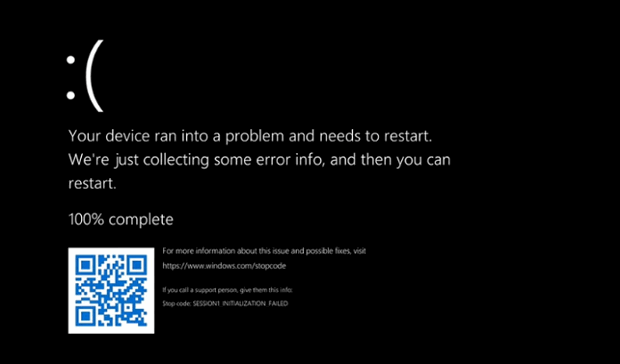怎么把软件从C盘移到D盘?2种方法!
用户案例
“求救!!C盘空间不足了,怎么把软件从C盘移到D盘啊?我的工作软件,游戏这些都是自动安装在C盘的,现在我的C盘已经红了,有没有办法可以将应用迁移到D盘呢?比如office,微信这些软件。然后还想知道怎么可以设置下载的应用直接保存在其它盘呢?谢谢了”

怎么把软件从C盘移到D盘?2种方法!
如何将C盘的软件移到D盘?本文提供了2种方法,轻松帮助我们把C盘的软件移到D盘。很多小伙伴可能会使用**粘贴的方法,但这样是不行的。你会发现很多软件**粘贴过后无法使用了,这是因为**粘贴不能**注册表和路径,所以运行程序时会出错。下文将通过Windows系统内置的应用程序管理工具和应用迁移软件帮助我们把C盘的软件移到D盘。方法1. 系统设置迁移应用
Windows系统内置的应用程序管理工具只能将微软商店中下载安装的应用程序从C盘移动到D盘。
1. 按Win+I打开系统设置页面,然后单击“应用”。

2. 在“应用和功能”选项详情页中找到你想要移动的软件,然后单击“移动”,并在弹出窗口中选择你想将其迁移到的分区,然后单击“移动”即可开始执行应用迁移任务。

方法2. 分区助手迁移应用
那么,不是从微软商店下载安装的程序怎么把软件从C盘移到D盘呢?本文向你推荐一款安全可靠地应用程序迁移软件——傲梅分区助手,它操作非常简单,图形用户界面让你一目了然,且该软件支持Windows 11/10/8/7/Vista/XP等系统,对于Windows Server用户也同样适用。
傲梅分区助手不仅可以将整个已安装的程序转移到另一个位置,且移动的程序不会丢失任何数据可以在移动后的位置中运行。使用它你可以同时将多个应用程序迁移到其他盘中。除此之外它还可以合并分区,分配空闲空间到C盘以扩大C盘空间。
赶紧点击下方按钮到下载中心下载安装傲梅分区助手吧!

立即下载软件
Win11/10/8.1/8/7/XP
1. 安装并运行傲梅分区助手,在“所有工具”中找到“应用迁移”功能并单击它,然后在弹出的界面点击“下一步”。

2. 在此窗口中,选择你要移动的程序所在的磁盘,然后单击“下一步”。

3. 勾选要移动的应用程序,可选择单个或多个,然后选择要移动到的位置,再单击“迁移”。

4. 阅读提示单击“确定”,等待移动完成即可。

拓展阅读:如何更改新应用保存位置?
通过以上方法解决“怎么把软件从C盘移到D盘?”问题后,也只是暂时减少了C盘的负担,我们可以在Windows中设置下载的软件等数据直接保存在其它分区中,以免C盘莫名其妙满了。
1. 按Win+I打开系统设置页面,然后单击“系统”。

2. 在新的对话框里点击“存储”。

3. 在存储页面的更多存储设置下点击“更多新内容的保存位置”。

4. 这里我们可以设置不同内容当前的保存位置,把“新的应用将保存到”等改成D盘,然后点击“应用”,这样新下载的软件文档等就会直接保存到D盘了。

以上就是“怎么把软件从C盘移到D盘?”的2种解决方法,如果你也想要将应用迁移到其它盘,建议你使用傲梅分区助手,同时迁移多个应用。除此之外,它还有很多其他出色的功能。比如无损转换MBR与GPT磁盘、调整分区大小、迁移系统到新硬盘、格式化硬盘分区等,赶紧下载,亲自试一试吧!
转载:感谢您阅览,转载请注明文章出处“来源从小爱孤峰知识网:一个分享知识和生活随笔记录的知识小站”。
链接:怎么把软件从C盘移到D盘?2种方法!http://www.gufeng7.com/system/1005.html
联系:如果侵犯了你的权益请来信告知我们删除。邮箱:119882116@qq.com
上一篇: 专业好用的硬盘格式化软件推荐!
下一篇: 不知道U盘如何分区?试试这个方法!